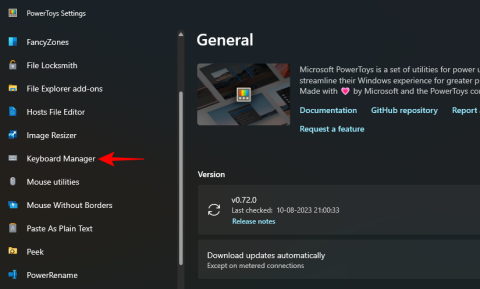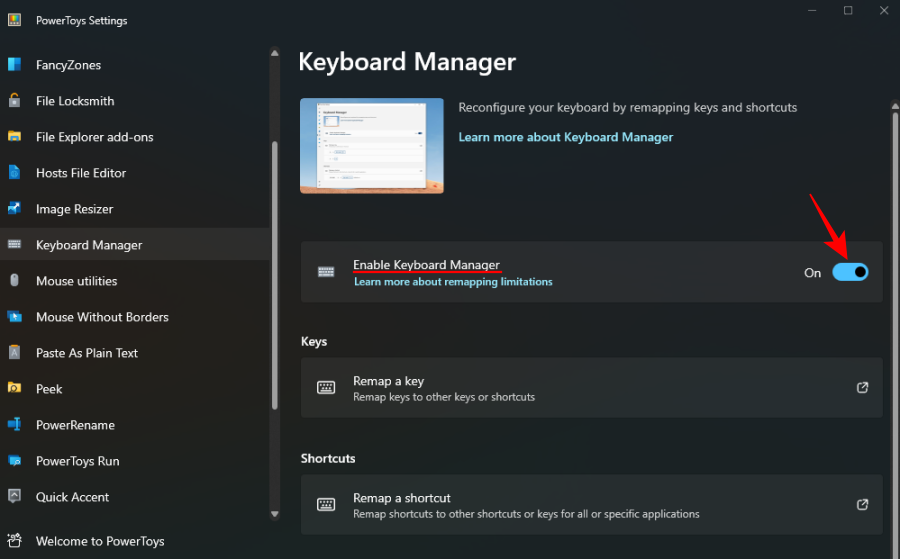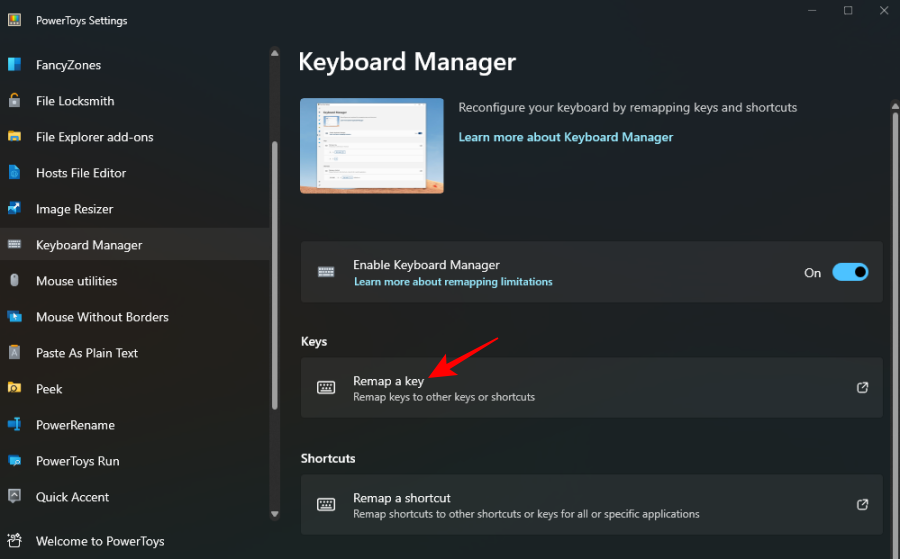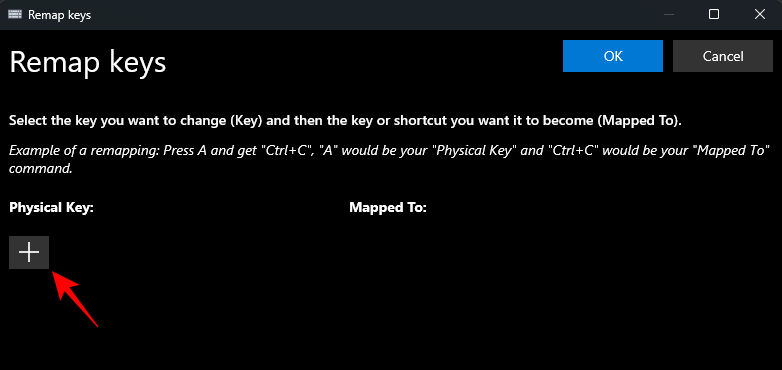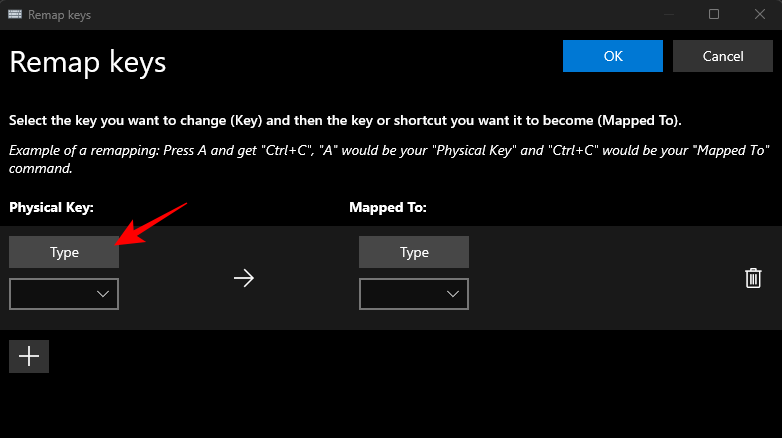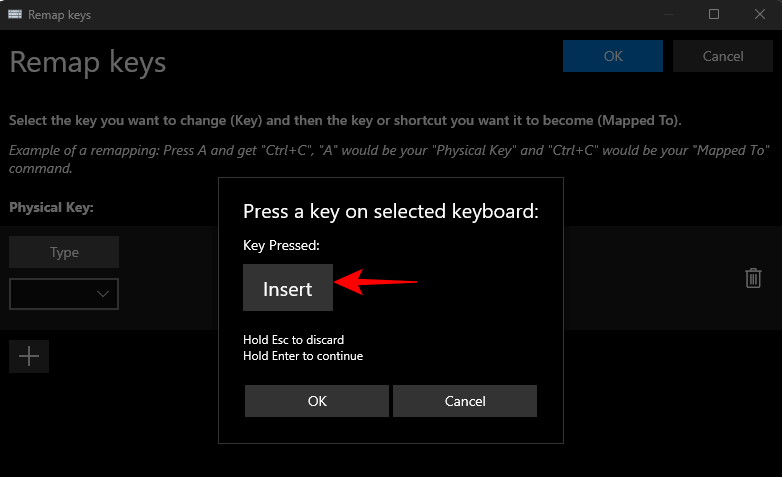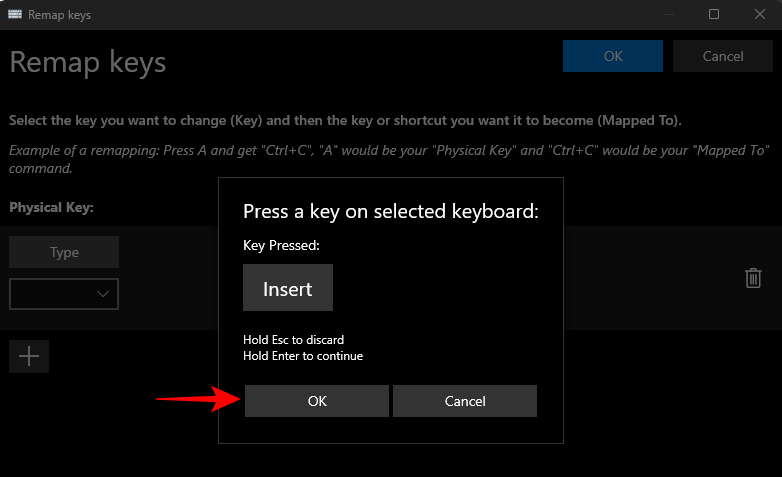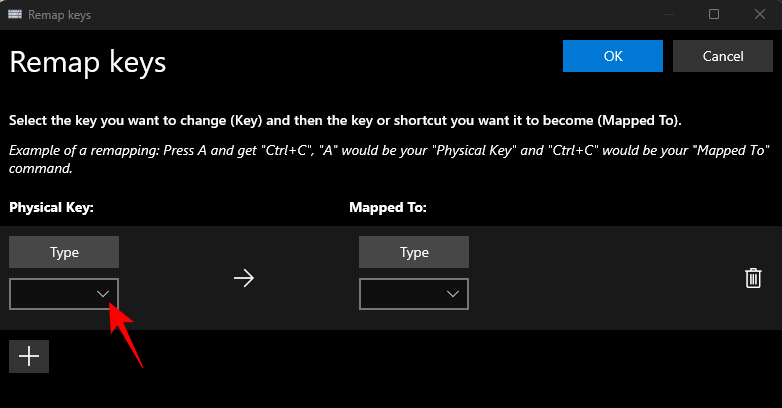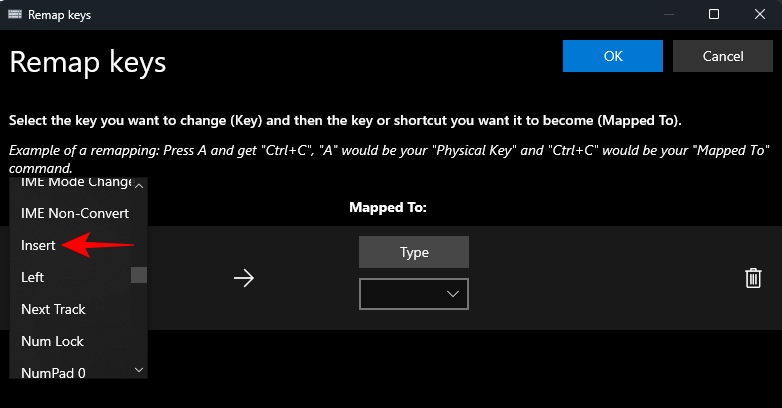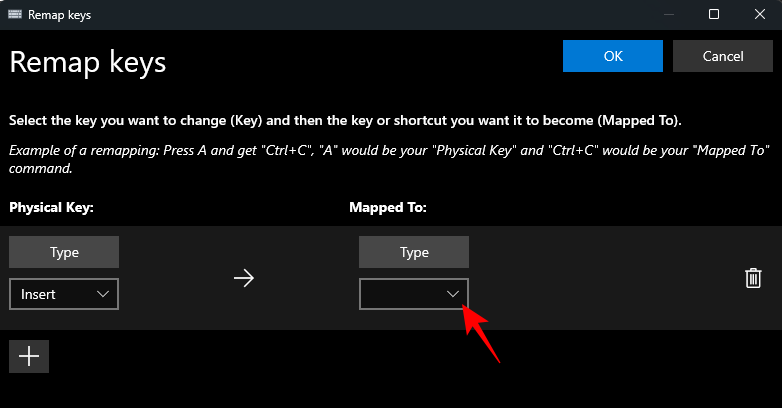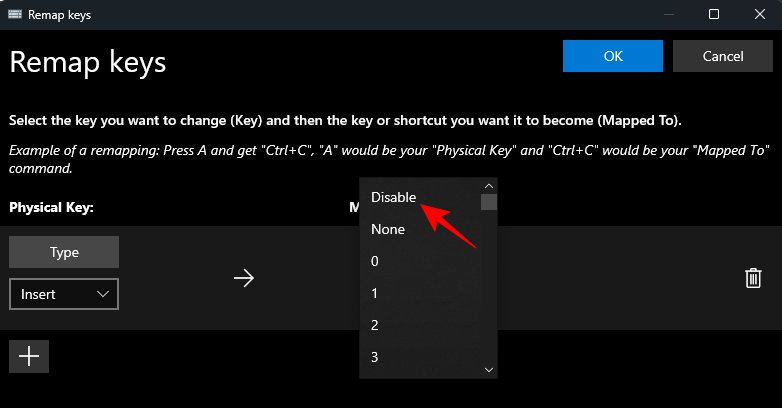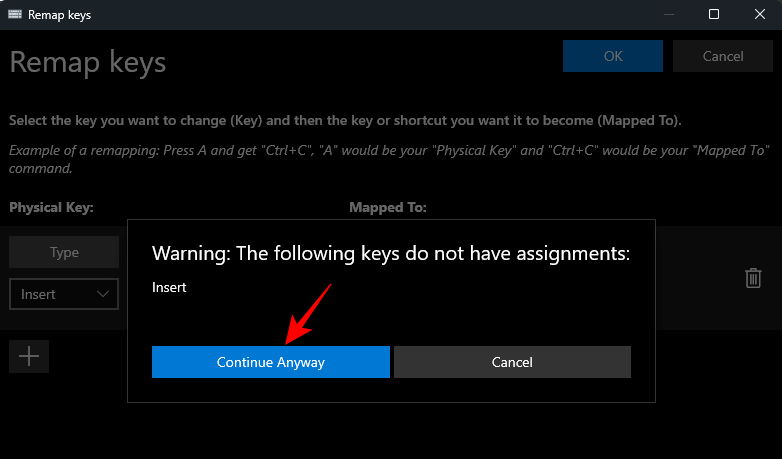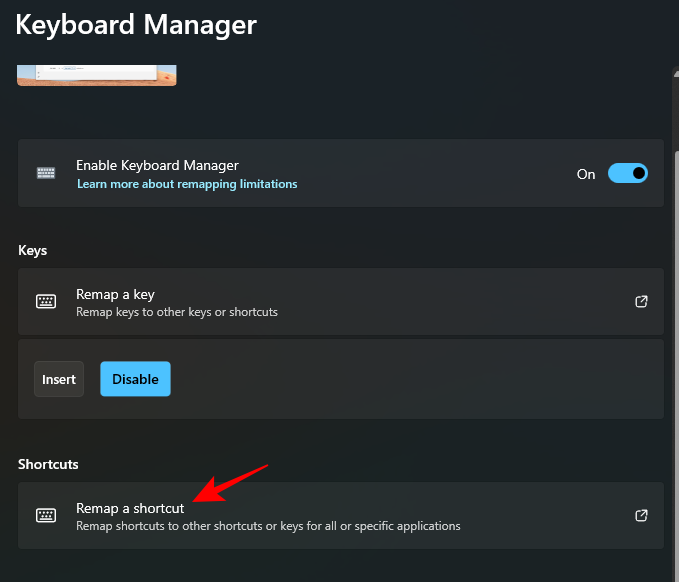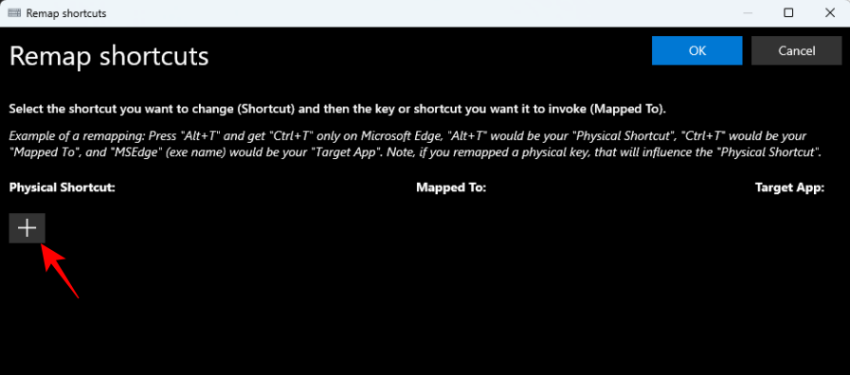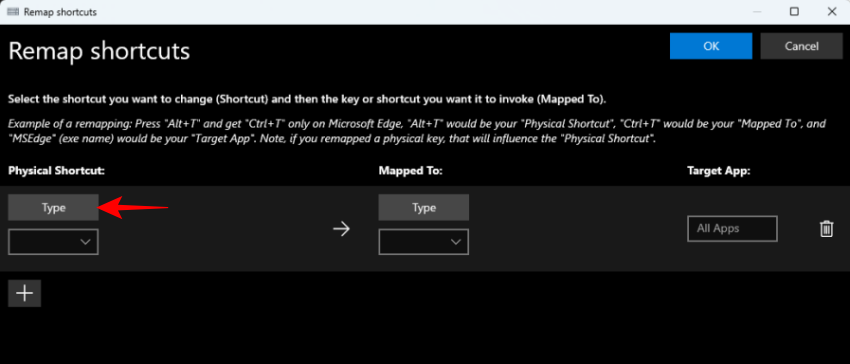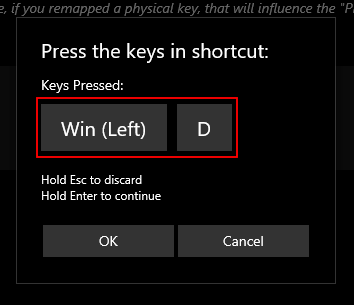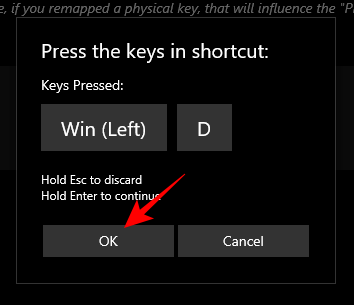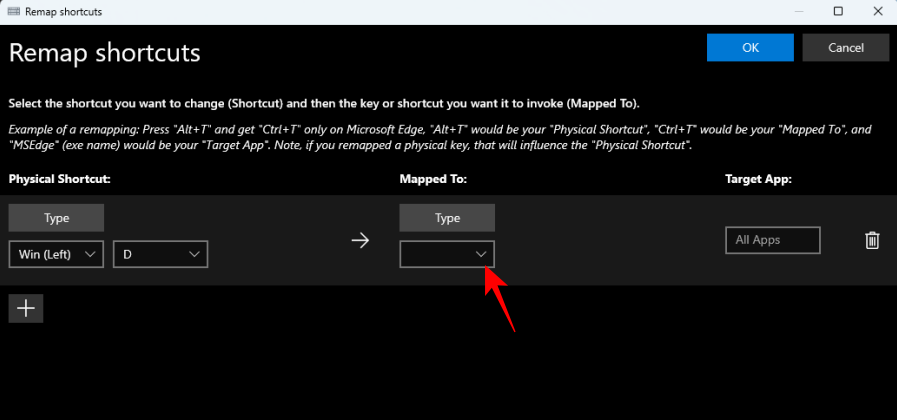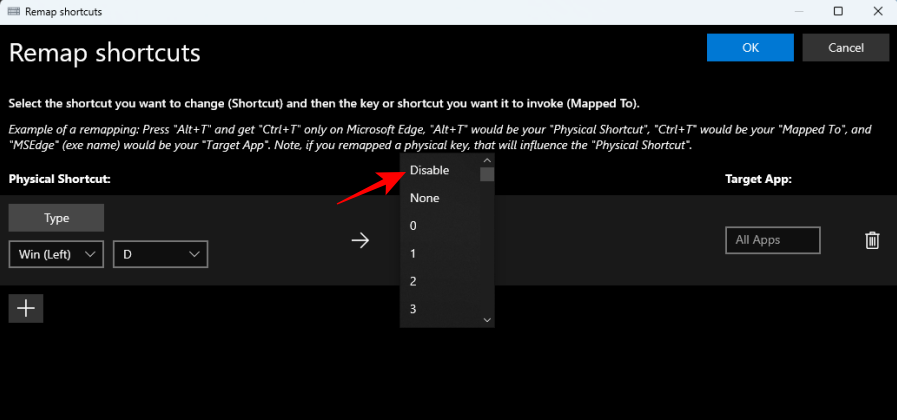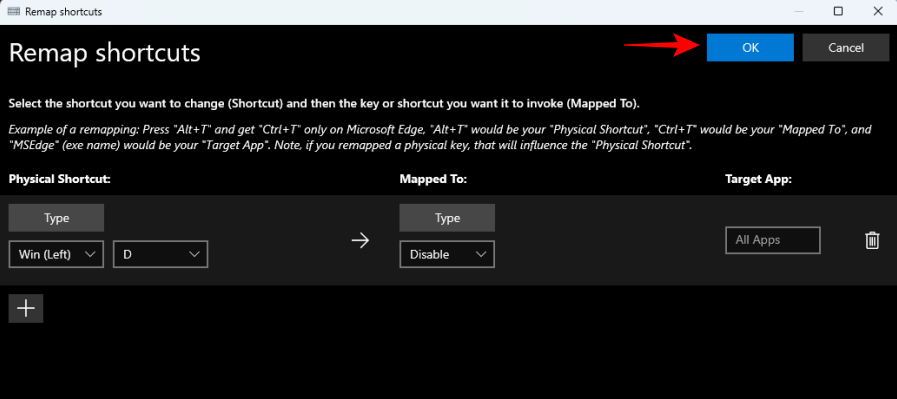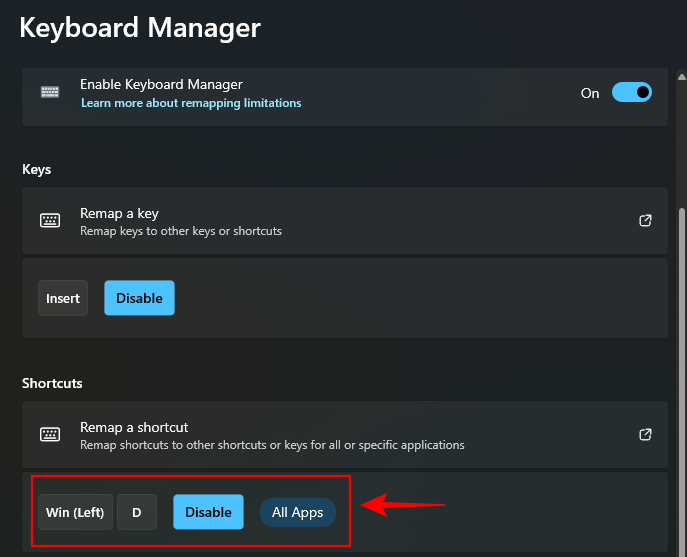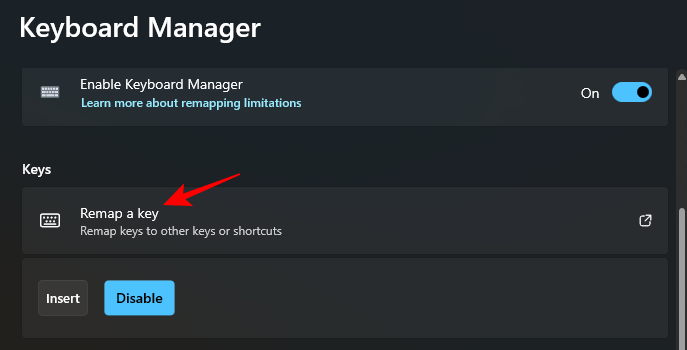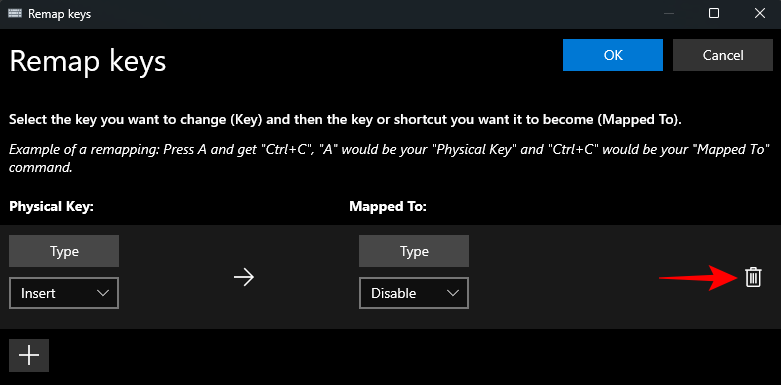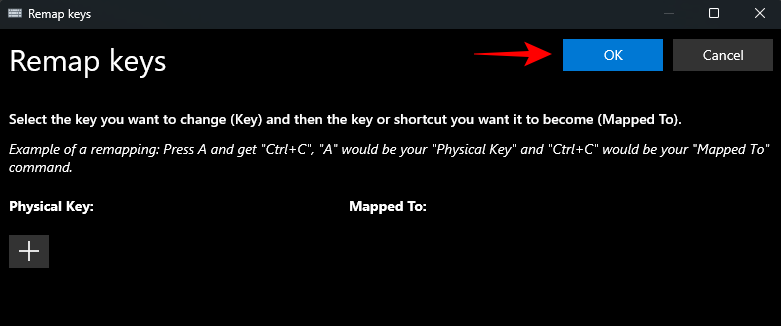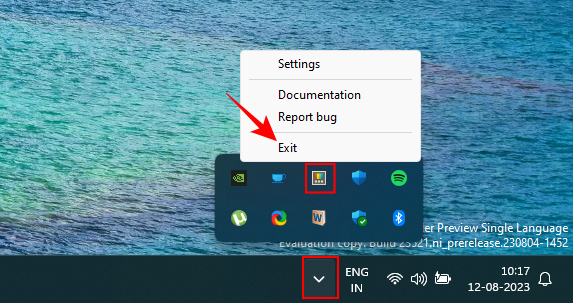Ce qu'il faut savoir
- L'utilitaire Keyboard Manager de PowerToys vous permet de remapper ou de désactiver les touches du clavier.
- Vous pouvez désactiver une touche du clavier sous « Remapper une touche » en sélectionnant une touche et en choisissant l'option de désactivation à côté d'elle.
- Vous pouvez désactiver à la fois les touches individuelles ainsi que les combinaisons de raccourcis clavier avec l'utilitaire Keyboard Manager de PowerToys.
- Ne fermez pas PowerToys et assurez-vous qu'il fonctionne en arrière-plan pour garder vos clés désactivées.
Une fois apprise, taper est une tâche inconsciente. Vous savez ce que vous voulez taper et vos doigts dansent sur le clavier pour le faire sortir. Mais si la configuration de votre clavier ne correspond pas à vos habitudes de frappe, ou si certaines touches continuent de vous gêner, vous pourriez bénéficier de la désactivation complète de ces touches.
Windows ne dispose pas de moyen natif pour désactiver les clés . Heureusement, c'est un jeu d'enfant lorsque vous utilisez l'utilitaire PowerToys. Voici tout ce que vous devez savoir pour désactiver les touches du clavier ainsi que les raccourcis clavier sous Windows 11.
Connexe : Comment désactiver définitivement Sticky Keys sur Windows 11 [2023]
Comment désactiver une touche à l'aide du gestionnaire de clavier de PowerToys
L'utilitaire PowerToys constitue le moyen le plus simple de désactiver les touches problématiques sous Windows. Pour commencer, téléchargez et installez PowerToys depuis le site Web de Microsoft. Reportez-vous à notre guide sur Comment installer PowerToys sur un PC Windows pour en savoir plus.
Une fois installé, reportez-vous aux sections ci-dessous pour désactiver une touche du clavier, ainsi que les raccourcis clavier.
Remapper une clé pour la désactiver
Lancez PowerToys et cliquez sur Keyboard Manager à gauche.

Sur la droite, assurez-vous d’abord que Activer le gestionnaire de clavier est activé.
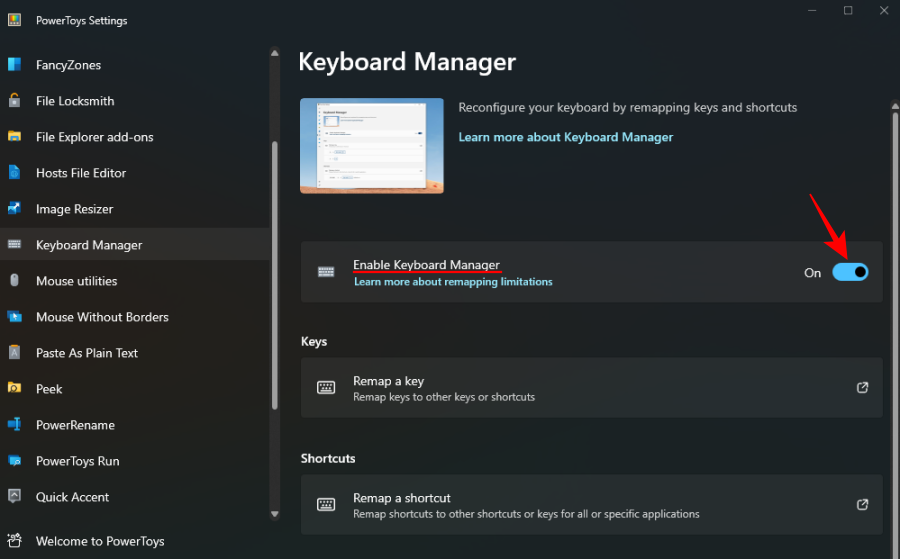
Sans cela, le mappage du clavier (et la désactivation des touches) ne s'appliqueront pas.
Maintenant, cliquez sur Remapper une clé sous « Clés ».
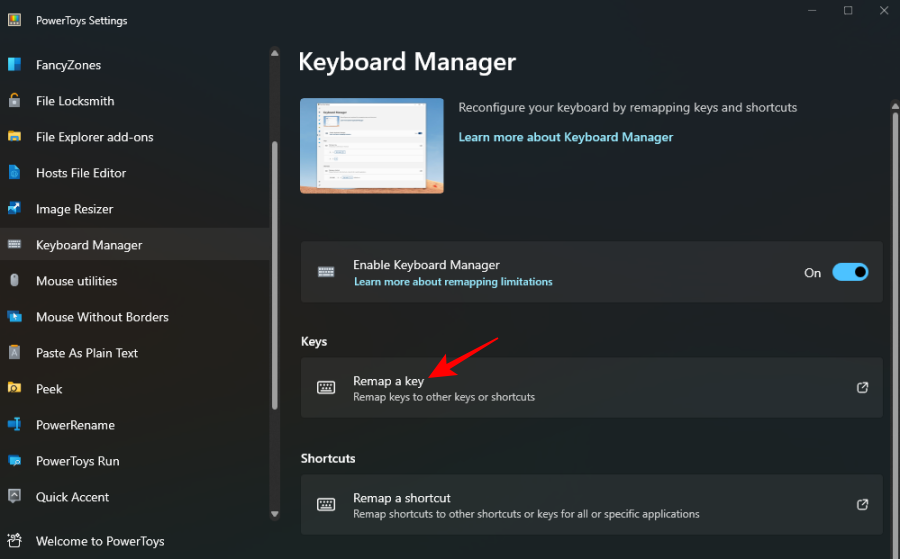
Ici, cliquez sur le signe + sous « Clé physique ».
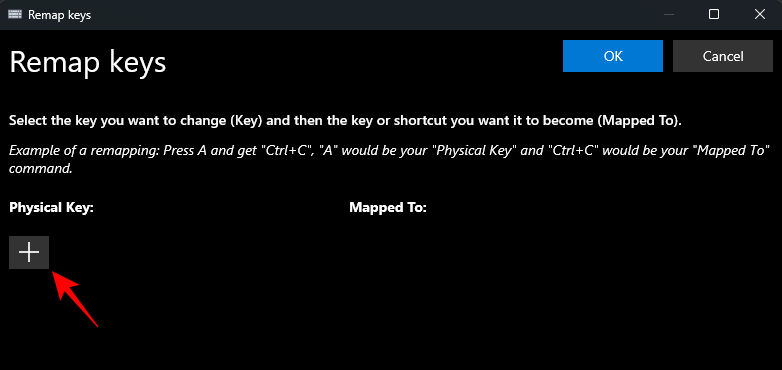
Vous devriez voir l'option « Type » apparaître, ainsi qu'une liste déroulante en dessous. Il existe deux manières de saisir la clé que vous souhaitez désactiver. Pour saisir la clé, cliquez sur Type .
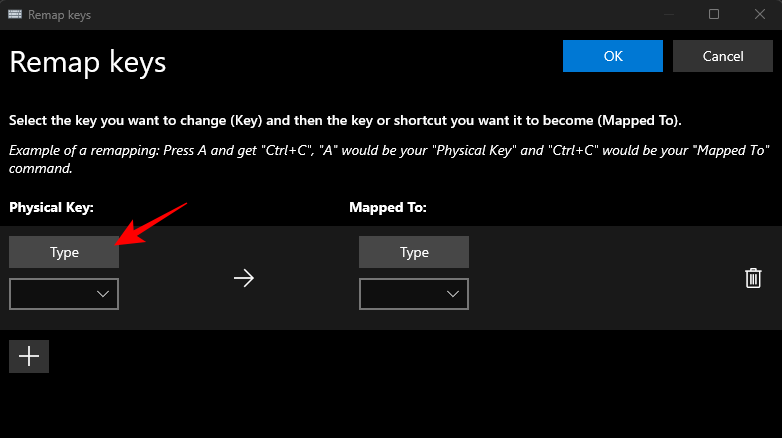
Appuyez ensuite sur la touche et il devrait être reconnu immédiatement.
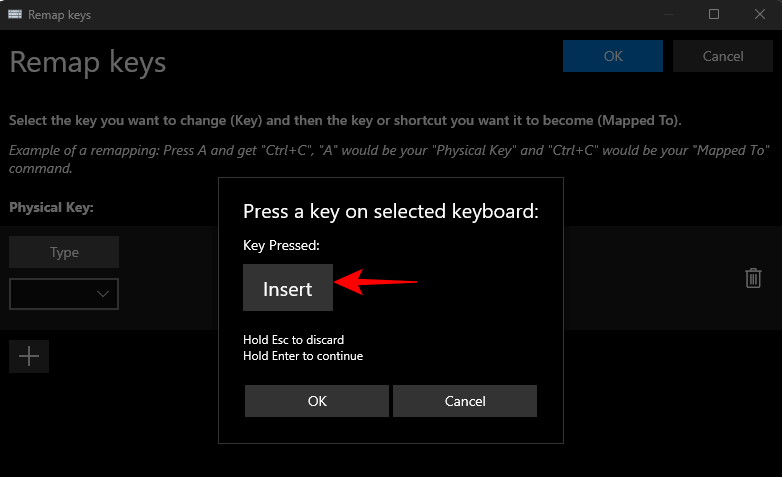
Cliquez sur OK pour continuer.
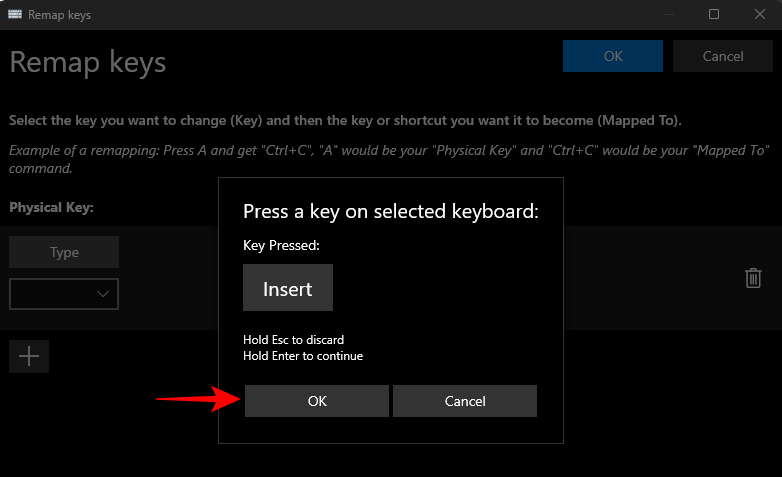
Alternativement, si vous ne pouvez pas taper, sélectionnez votre clé dans le menu déroulant.
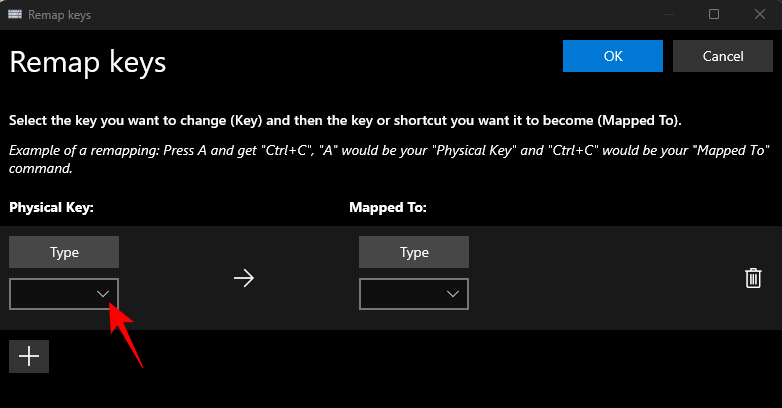
Et trouvez votre clé.
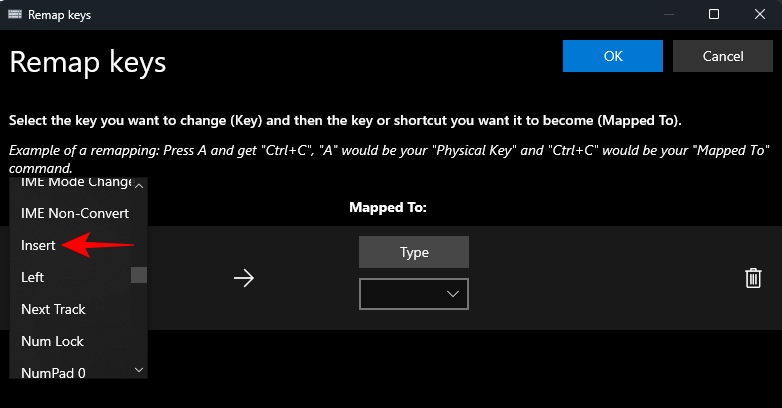
Maintenant, cliquez sur le menu déroulant sous « Mappé vers ».
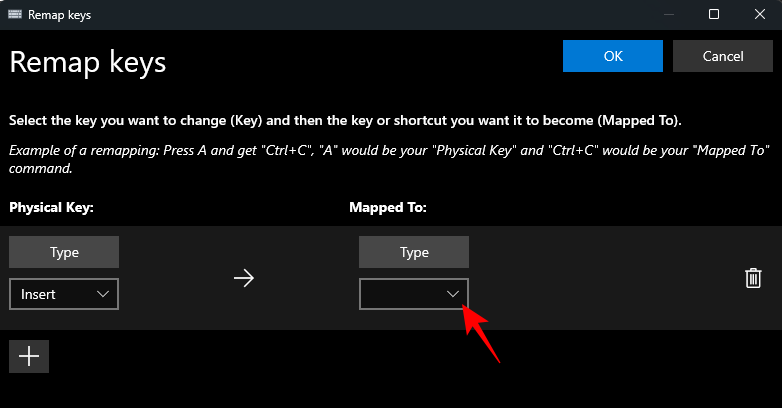
Faites défiler vers le haut et sélectionnez Désactiver .
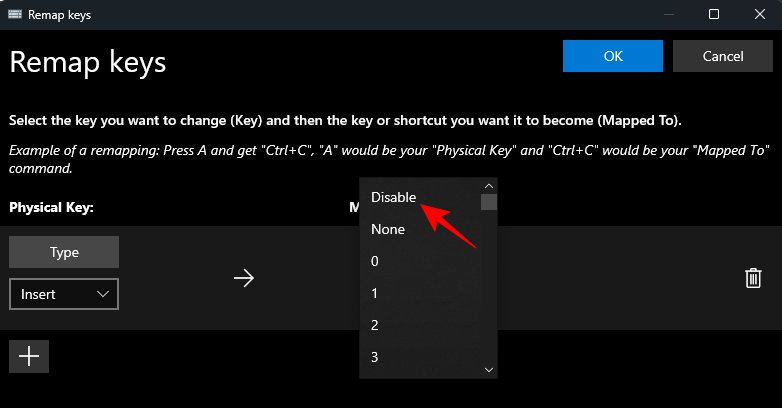
Enfin, cliquez sur OK en haut.

Vous serez averti que la clé n'a pas d'affectation, ce qui est exactement ce que nous souhaitons. Cliquez sur Continuer quand même pour confirmer.
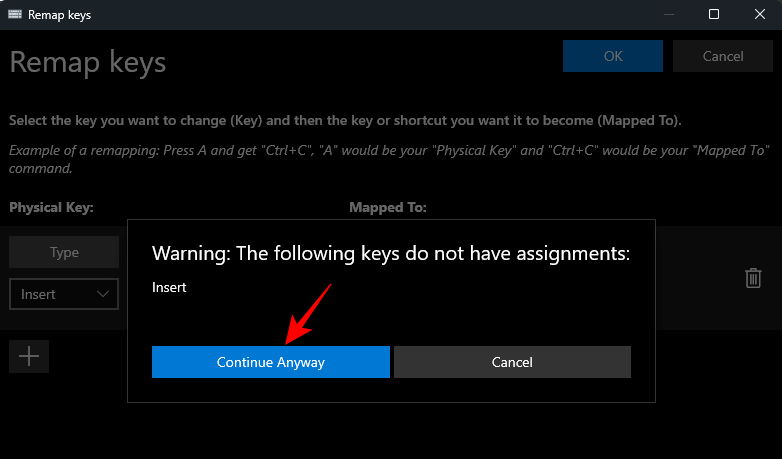
Et juste comme ça, votre clé sera désactivée. La même chose sera affichée sur la page principale du gestionnaire de clavier.

Connexe : Comment désactiver le clavier sous Windows 11
Remapper un raccourci clavier pour le désactiver
De même, si des raccourcis clavier sont enregistrés par inadvertance lors de la saisie, il peut également être avantageux de les désactiver. Voici comment procéder :
Tout d’abord, cliquez sur Remapper un raccourci sous « Raccourcis ».
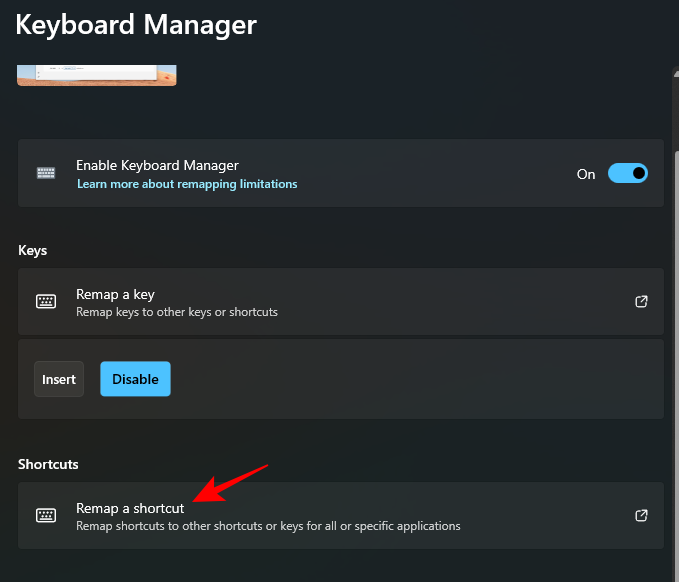
Comme auparavant, cliquez sur l' icône + sous « Raccourci physique ».
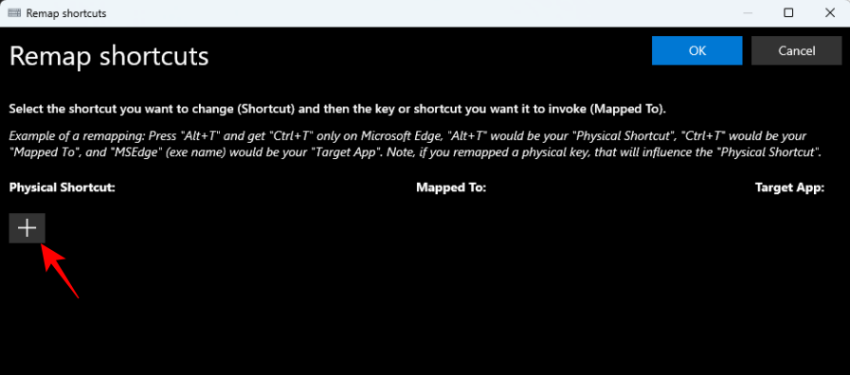
Pour taper le raccourci, cliquez sur Type .
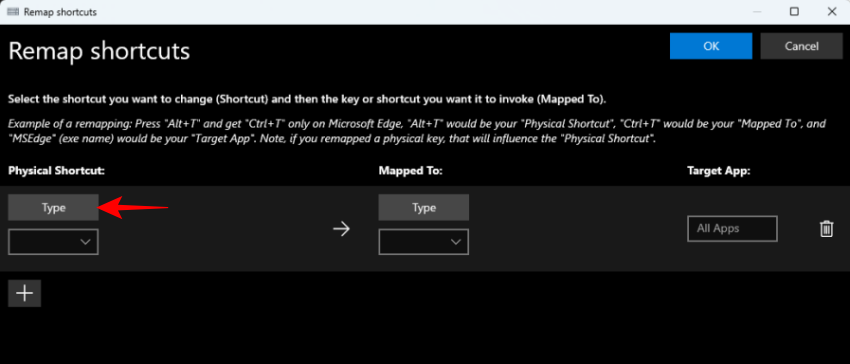
Appuyez ensuite sur la combinaison de raccourcis que vous souhaitez désactiver.
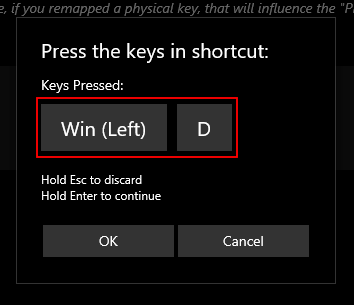
Une fois qu'il est en surbrillance, cliquez sur OK .
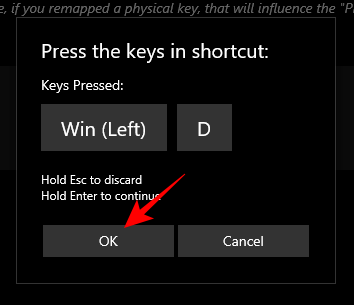
Cliquez ensuite sur le menu déroulant sous « Mappé vers ».
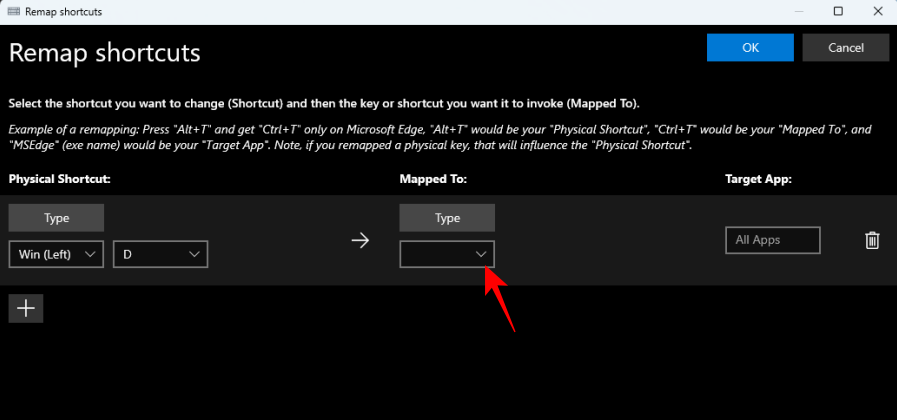
Faites défiler vers le haut et sélectionnez Désactiver .
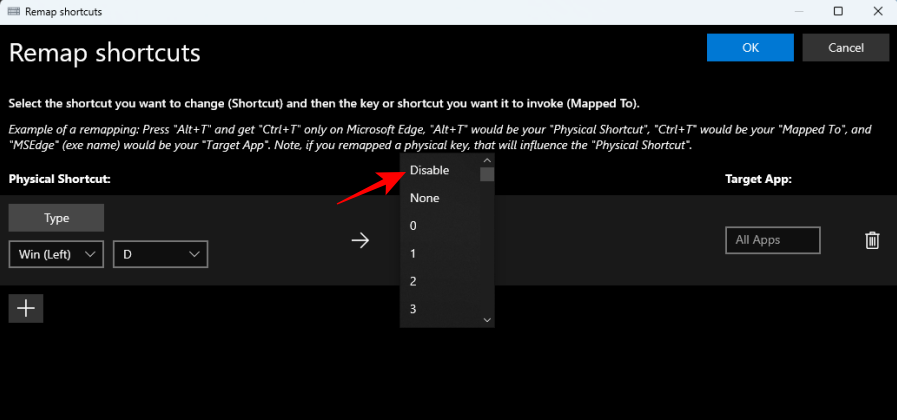
Cliquez sur OK .
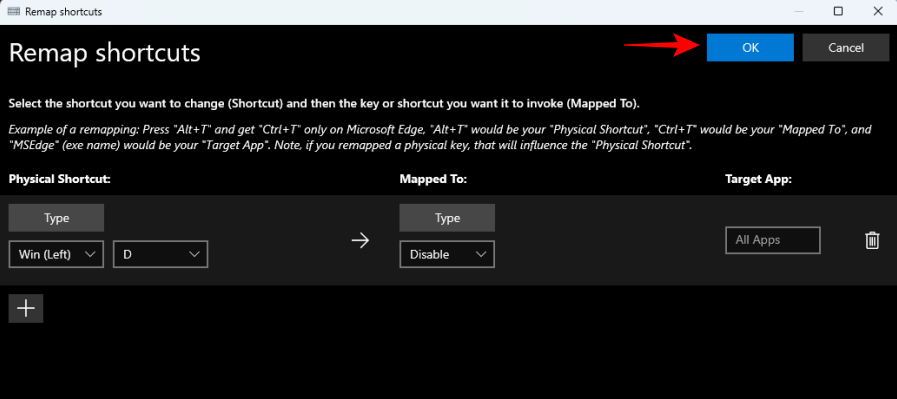
Et c'est tout ! La combinaison de touches de raccourci que vous avez choisie est désactivée.
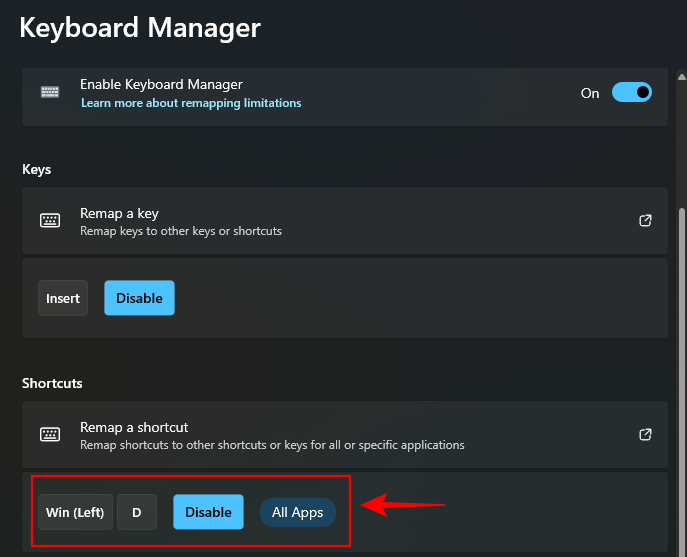
Restaurer les touches désactivées à l'aide du gestionnaire de clavier de PowerToys
Pour restaurer les touches désactivées, revenez au gestionnaire de clavier de PowerToys. Cliquez ensuite à nouveau sur « Remapper une clé ».
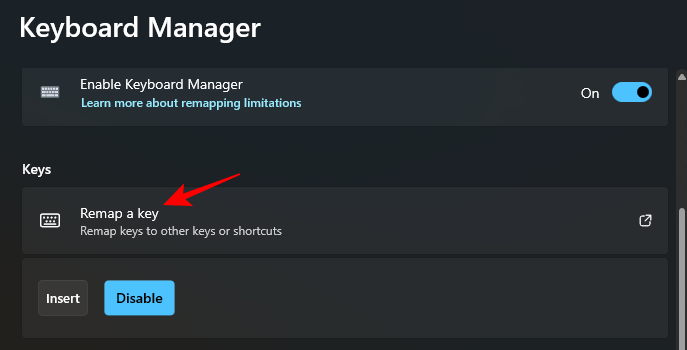
Ici, vous verrez les touches que vous avez remappées (ou désactivées). Cliquez sur l'icône de la poubelle à droite de la touche désactivée.
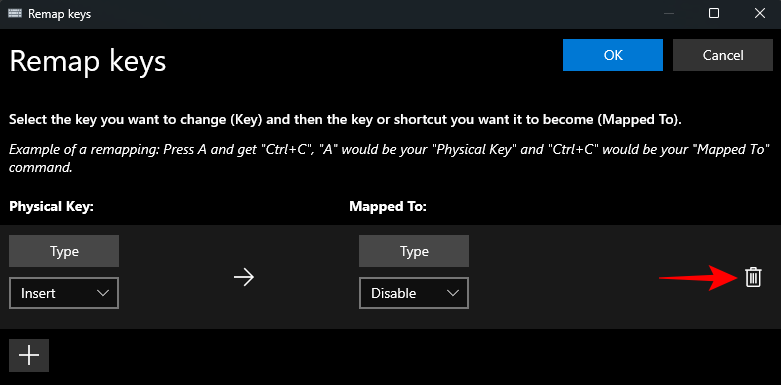
Cliquez ensuite sur OK en haut.
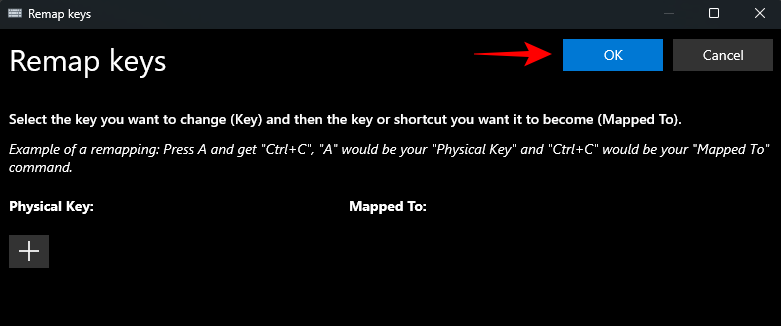
Et juste comme ça, votre clé sera restaurée. Faites de même pour tous les raccourcis désactivés que vous souhaitez réactiver.
Une autre façon de restaurer les clés désactivées consiste à quitter PowerToys et à le quitter également de la barre d'état système.
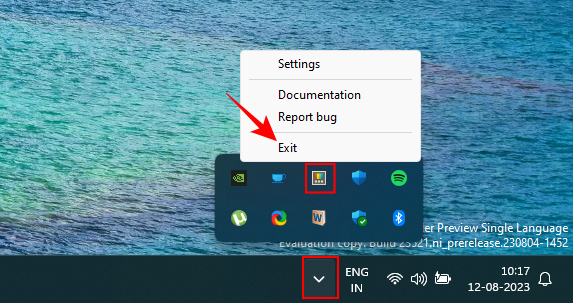
Si l'utilitaire PowerToys n'est pas en cours d'exécution, aucune de vos modifications apportées à vos clés ne fonctionnera. Donc, si vous souhaitez restaurer rapidement les clés désactivées, quittez simplement PowerToys.
FAQ
Examinons quelques questions fréquemment posées sur la désactivation d'une touche du clavier sous Windows à l'aide de PowerToys.
Comment remapper les touches sur PowerToys ?
Le remappage des touches peut être effectué avec l'outil Keyboard Manager dans l'application PowerToys, sous l'option « Remapper une touche ». Sélectionnez la clé que vous souhaitez remapper, sélectionnez la cible et confirmez en enregistrant l'action de remappage. Assurez-vous que PowerToys s'exécute en arrière-plan pour que la clé remappée fonctionne.
Que se passe-t-il si vous désactivez une clé ?
Si vous désactivez une touche, cette touche deviendra un raté et ne saisira rien lorsqu'elle sera enfoncée.
Pouvez-vous remapper les touches du contrôleur avec PowerToys ?
Malheureusement, le gestionnaire de clavier de PowerToys ne propose aucune option pour remapper les touches du contrôleur. Pour modifier les boutons du contrôleur et les raccourcis clavier, vous aurez besoin d'un outil tel que DS4Windows.
PowerToys est une application multi-utilitaire par excellence qui vous permet de remapper et de désactiver facilement les touches et les raccourcis. Nous espérons que ce guide vous a aidé à comprendre comment procéder. Jusqu'à la prochaine fois!
EN RAPPORT